Настройка сообщества (паблика/группы) Вконтакте – инструкция
В предыдущей статье, о «создании группы в Вк» мы обещали рассказать: «как настроить свое сообщество?» Этим мы сейчас и займемся…
Прежде всего, добавьте свой паблик в левое меню, или в закладки (на ваше усмотрение). P.S. Это удобно, теперь вы сможете открыть его всего в 1 клик с любой страницы Вконтакте. Как такое провернуть – смотрите скрин:
Аватарка и статус
Кликом по полю под названием паблика можно указать Статус сообщества. P.S. Пока мы не придумали ничего остроумного, вместо статуса прописали пояснение для кнопки «Перейти».
Надеемся, что обложку сообщества вы уже загрузили, но это еще не все. По наведению на иконку слева от названия, загрузите (здесь же ее можно и изменить) аватарку группы. Это изображение будет отображаться рядом с названием паблика в ваших постах (в т.ч. в ленте новостей).
В правом меню сообщества находим ссылку «Управление», попадаем на вкладку «Настройки» – с этой страничкой вы уже должны были разобраться. Если нет, посмотреть как это делается можно в статье про создание паблика. Мы же пробежимся по всем следующим вкладкам…
Основные настройки сообщества
Разделы
Эта вкладка отвечает за то, какая информация и где будет отображаться в вашей группе. «Птичками» отмечаете те блоки, которые вы хотите видеть в правой части своего паблика.
Активация чекбокса «Товары» открывает ряд дополнительных настроек. Вам она понадобиться, если вы планируете продавать что-либо через ВК. Мы не будем касаться этого в рамках текущей статье, но обязательно расскажем о том, как создать свой «интернет-магазин» на базе Вконтакте в одной из наших следующих статей.
Главный и второстепенный блоки — это 2 области с контентом сразу под обложкой вашего паблика/группы (отображаются перед лентой публикаций сообщества, располагаются друг под другом). Самое видное место в сообществе, и если у вас есть чем его занять – обязательно этим воспользуйтесь!
Идеально подходит под вывод товаров группы, но сюда также можно добавить и: обсуждения, фото, видео или аудио-записи, а также адреса (актуально для бизнес-страниц: сообществ компаний или организаций).
Настройка комментарования
Всего 3 чекбокса на ваш выбор:
- Вкл/выкл комментарии;
- Фильтр нецензурных выражений;
- Фильтр по ключевым словам (p.s. при активации можно будет указать: при наличии каких слов, комментарии будут автоматически удаляться)
Комментарии – неотъемлемая часть групп по интересам в соц. сети Вконтакте. Участники вашего сообщества, безусловно, положительно отметят то, что у них есть возможность высказать свое мнение. Для страничек компаний, организаций, магазина и т.д., комментарии – это прекрасный инструмент обратной связь с вашими клиентами.
Впрочем, у многих пабликов ВК комментарии закрыты. Модерация комментариев: спам, флуд, сообщения, «разжигающие вражду , ненависть» и тому подобные, – все это требует дополнительных ресурсов (времени модератора)…
Блок «Ссылки»
Если помимо текущего сообщества Вконтакте у вас есть другие паблики, аккаунты/страницы в других социальных сетях, либо свой Веб-сайт – все это можно указать в разделе «Ссылки».
Блок «Ссылки» будет отображаться в вашей группе Vkontakte справа, под блоком «Подписчики/Участники».
Чтобы добавить ссылку, используйте одноименную Кнопку. Описание (мелкий текст серым цветом) можно изменить при добавлении ссылки. Ссылки на странице управления можно редактировать или удалить, воспользовавшись соответствующими иконками, а также поменять местами (просто перетаскивая их, зажав кнопку мыши).
Адрес и время работы
Прекрасный инструмент для бизнеса: компаний и организаций. Вы можете добавить один или несколько локаций на карту. Плюс, время работы, телефоны. Ваши клиенты смогут легко узнать, где вы находитесь, в пару кликов проложить маршрут к вашему офису/магазину…
Последняя вкладка «Настроек» (работа с API) – предназначен для разработчиков.
Участники
На вкладке «Участники» находится список всех подписчиков паблика (вступивших в группу). К вашим услугам строка поиска, если нужно найти кого-то конкретного. На этой странице можно выполнить 2 действия: удалить пользователя из сообщества, либо назначить ему какую либо роль…
Руководители
Под именем и статусом нужного нам человека находим ссылку «Назначить руководителем». Нам будет предложено выбрать уровень полномочий: администратор, редактор, модератор или рекламодатель. Какие права у каждой из этих групп – читайте описание под названием «Роли».
Ниже – 2 чекбокса. Первый позволяет добавить полномочия рекламодателя любой другой группе руководителей. Второй чекбокс на случай, если вы хотите отобразить того или иного руководителя в блоке «Контакты» на странице своего сообщества.
Всех действующих руководителей можно найти на одноименной вкладке . Здесь же их можно и разжаловать.
Черный список
Если какой-либо пользователь стал вам докучать (рассылает спам, сыпет оскорблениями или просто вам не нравится его «морда лица»), на этой вкладке его можно добавить в черный список – больше он вас не потревожит.
Настройке сообщений сообщества, в частности, созданию бота, а также приложениям сообществ мы выделим по отдельной статье на нашем сайте.
Последняя вкладка меню «Управление» – Жалобы на контент.
Летом 2018 Вконтакте выкатил алгоритм защиты уникального контента«Немезида». Иными словами, это механизм защиты от воровства контента. В случае поступления жалобы, увидеть ее вы сможете именно на этой вкладке, здесь же есть возможность ее обжаловать.
To be Continued…
Как настроить и оформить группу ВКонтакте: главная ошибка и правильная инструкция от SMM-менеджера | Рекламное агентство «SMM-Взлёт»
Как настроить и оформить группу ВКонтакте: главная ошибка и правильная инструкция от SMM-менеджера
Забил в Яндексе запрос «Как оформить группу ВКонтакте?» и осознал, что под словом «оформление» большинство пользователей понимают дизайн и напрочь забывают о таком важном понятии как НАСТРОЙКА.
Если сообщество неправильно настроено, то кроме времени человек ничего в группе не оставит. Даже если в группе «огненный дизайн». Дизайн и настройка – это брат и сестра. Их нельзя разделять. Но надо сделать последовательно: сначала настройки, затем дизайн.
С чем нужно четко и конкретно определиться, обращаясь к дизайнеру, чтобы не потратить лишнего и чтобы не обращаться повторно?
Вы должны знать весь набор элементов группы, которые должен подготовить дизайнер, их количество и информацию, которую надо на них нанести:
- Логотип (название компании и вид деятельности)
- Обложка (с призывом на конкретное действие)
- Меню (количество пунктов меню и текст на них)
- Обложки подборок товаров (количество подборок товаров и текст на них)
- Фотоальбомы (количество альбомов и текст на них)
- Стиль постов (название компании, место для заголовка)
Все эти элементы должны быть выполнены в едином стиле и одним исполнителем.
Эта статья посвящена тому, как определиться со всеми элементами дизайна.
И здесь нет никаких секретов – просто пройдите по всем элементам настройки и у Вас в голове сформируется четкое представление о том, что Вы хотите видеть в группе.
Кстати, за одно и группу настроите!
P.S.
Вам не потребуется ни услуги специалистов, ни специальное платное программное обеспечение. Потребуется только внимательность и трудолюбие. Вы справитесь самостоятельно!
Содержание:
- Что нужно настроить в группе быстро, если нет времени читать и разбираться?
- Почему важно перед этапом оформления (дизайна) выполнить правильную настройку?
- Почему все статьи о том, как оформить группу дают весь перечень возможных вариантов, а не простую инструкцию?
- Пошаговая настройка группы ВКонтакте: секреты и инструкция SMM-специалиста
- Как оформить группу ВКонтакте после выполнения настройки?
- Группа готова к трафику – что дальше?
Что нужно настроить в группе быстро, если нет времени читать и разбираться?
Вот перечень и последовательность настройки без описания (делайте именно в такой последовательности для экономии времени):
- Подключить и правильно написать приветствие в сообщениях сообществу
- Добавить адрес и время работы
- Добавить ссылки в правое меню группы
- Настроить раздел комментарии
- Настроить все разделы группы
- Добавить 2 обсуждения: «Отзывы» и «Вопрос-ответ»
- Создать фотоальбомы и видеоальбомы в Вашей тематике
- Добавить «товары» и создать подборки товаров
- Подписать раздел «Контакты».
- Определиться с приложением, благодаря которому будем взаимодействовать с аудиторией
- Настроить меню
- Подготовить «наиполнейшее» описание сообщества
- Настроить кнопку действия
- Написать статус с призывом позвонить или открыть приложение
- Создать или заказать четкие и конкретные элементы дизайна
- Начать привлечение посетителей в группу
Вот, в принципе, и всё!
Если Вам нужны пошаговые действия, то все они расписаны ниже.
Почему важно перед этапом оформления (дизайна) выполнить правильную настройку?
Первое — это работа с дизайнером.
И тут есть 2 варианта.
Может оказаться так, что дизайнер с целью максимизации своей выгоды начнет предлагать Вам дополнительные услуги, о которых вы не знаете. Не знаете нужны ли они Вам? Надо ли соглашаться? Что это вообще такое?
Ну, например, обложка. А что на ней должно быть размещено? А может мы нанесем на нее фото последнего подписчика? И еще погоду загоним (все же хотят в Вашей группе по натяжным потолкам знать какая погода за окном – а вдруг Яндекса по близости нет) и еще что-нибудь. А, кстати, за это «тыща», и за это «тыща», и за это 500. Мысль поняли.
Есть обратная сторона медали. Дизайнер понял, что вам надо обложку, логотип и скажем несколько обложек для фотоальбомов. Все сделал, а потом вдруг оказалось, что вам нужен дополнительный фотоальбом, а также обложки для подборок товаров и еще для «менюшек» обложки.
А дизайнер пропал или занят, или у него очередь, или он бросил. Всё.
К дизайнеру надо идти подготовленным и точно знать, что Вы хотите видеть в группе.
Второе — аудитория.
Её нужно изучить и понять. Затем вжиться в роль своей аудитории и взглянуть на группу её глазами. Что люди хотят видеть в первую очередь, что должно быть написано, чтобы это «цепляло», какие альбомы они хотят видеть, нужны ли товары, какие нужны приложения.
Вот от её лица настраивайте сообщество и только потом идите к дизайнеру — если Вы вообще захотите к нему пойти после прочтения всей этой статьи.
Кроме того, после прочтения этой статьи загляните в группы других поставщиков услуг по оформлению сообществ и проверьте используют ли они сами свои правила, а также правила, которые Вам показались правильными после прочтения данного материала.
И последнее. Хочу поделиться одним секретом — это мое мнение, если Вы не согласитесь я пойму))). Вообще, назначение красивого дизайна в том, чтобы привлечь внимание человека к тексту, чтобы он его прочитал.
Вот пример одной из стандартных ситуаций. Заказчик жалуется на минимализм в его оформлении, никакой красоты — всё до боли просто. «Ну хоть сделай так, чтобы вот эта штучка кружилась и делала какие-нибудь интересные вещи».
Внимание вопрос — на что будет смотреть вошедший человек? На эту кружащуюся штучку?
Да, именно! А надо, чтобы он прочитал правильный текст и понял его. Вот!
В общем сначала все должно быть проработано по настройке и лишь потом дизайн.
Почему все статьи о том, как оформить группу дают весь перечень возможных вариантов, а не простую инструкцию?
Итак, я прочитал несколько статей о том, как другие авторы предлагают оформлять группу и увидел, что все они «вываливают» весь шквал информации, на которую способен ВК. Указывают все варианты возможных размеров картинок, все возможные приложения, вики меню и всё, всё, всё…
Вероятно, такой подход связан с тем, чтобы показать интересующимся:
- на сколько это сложно
- в этом надо разбираться
- Вы потратите много времени.
А чтобы всё было просто – закажите у нас услуги по оформлению сообщества – вот и весь секрет!
Большинство новичков хотят просто какой-то минимальный набор параметров достаточных для начала. И это правильно, так как далее можно будет по факту дополнять, добавлять, удалять и менять разные варианты настроек.
Не буду спорить, я тоже предоставляю услуги по настройке и продвижению сообществ ВКонтакте, а также по обучению такой работе. Мне нравятся люди, которые сами хотят добиться результата, а не платить ежемесячно.
Хотя вариант ежемесячной оплаты работы квалифицированного специалиста тоже вполне нормален для бизнеса. Только это должен быть крупный бизнес, в котором время руководителя значительно дороже, чем ежемесячная оплата работы SMM-специалиста.
Поэтому давайте я просто в скринах экрана покажу:
- с чего начать настройку
- на какие пункты надо обратить внимание
- какие пропустить
- какие есть тонкости
- что выбирать
- и чем закончить.
Тем более, что я недавно создал тестовую, но реальную группу – её можно использовать в качестве образца.
Этого Вам будет достаточно, чтобы просто начать работу, а все эти тонкости и возможности оставим на потом, когда Вы будете готовы более профессионально развивать свою группу.
Раз уж Вы читаете эту статью, значит Вы задумались над тем, чтобы работать с группой и зарабатывать на ней.
Пошаговая настройка группы ВКонтакте: секреты и инструкция SMM-специалиста
Этот блок информации довольно подробный и поэтому длинный. Начинайте настройку сообщества с запасом по времени.
Как Вы надеюсь помните в прошлой статье мы создали группу «Натяжные потолки в Йошкар-Оле I Потолкoff». Так давайте на ней и потренируемся в настройках. Вот так она у нас выглядит сейчас – совершенно пустая группа.
Вот так она у нас выглядит сейчас – совершенно пустая группа.
Заглянем к конкурентам
Прежде, чем Вы начнете двигаться по пунктам настроек, загляните к конкурентам. Посмотрите, как у них оформлена группа, какой сделан дизайн, есть ли возможность написать сообществу, что в статусе и описании, какие посты, альбомы, обсуждения и приложения.
Создайте перечень плюсов и минусов, чтобы учесть это в своей работе по настройке.
Кстати, вероятнее всего, Вы удивитесь как в многотысячных группах всего по 200-300 просмотров постов, 3-5 лайков и 10 участников опросов. Что интересно: из всего этого активного числа подписчиков большинство сами сотрудники компании и их друзья.
Все думают, что администрировать группу и делать её интересной – это просто. А значит Вам будет проще быть эффективнее конкурентов – надо просто делать все по правилам.
Переходим к настройкам
Итак, к настройкам. А, чуть не забыл: запишите, пожалуйста, показатели Вашей группы перед применением рекомендаций данной статьи (количество участников, максимальное количество просмотров постов и лайков, и всё что захотите зафиксировать).
Переходим к настройкам
В правом блоке появится весь перечень, который надо настроить.
В правом блоке появится весь перечень, который надо настроить.
Начнем мы не как все, не по порядку, а снизу:
— В «Журнале действий» Вы увидите перечень всех событий, произошедших в группе, начиная с создания. Также здесь можно увидеть жалобы на контент – их быть никогда не должно. Ваш контент должен быть полностью уникальным. Этот пункт смотрим и пропускаем.
— В «Рекомендациях» Вы увидите предлагаемые настройки, которые Вы еще не сделали. Этот раздел мы будем использовать в качестве проверки того, чтобы мы ничего не забыли. Но если всё сделаете, то ничего не забудете. Пропускаем и продолжаем знакомство с настройками дальше.
— «Денежные переводы» настраиваются, если Вы планируете получать денежные переводы внутри соцсети. Либо включите, либо выключите их. У меня они включены, но я ни разу не воспользовался такой возможностью, хотя зарабатываю на администрировании групп ВК и мог бы получать переводы. Пропускаем.
— «Приложения» пока пропустим и вернемся к ним позже, когда будем больше понимать, что хотим видеть в группе.
Подключаем сообщения к сообществу
Выбираем в правом меню «Сообщения», затем меняем «Выключены» на Включены. Появится поле «Приветствие», сохраняемся и переходим на главную.
Подключаем сообщения к сообществу
Вот, новая кнопка – «Написать сообщение». Нажав на неё, появляется окно для диалога. Какими словами наша группа встречает посетителя?
Вот, новая кнопка – «Написать сообщение». Нажав на неё, появляется окно для диалога. Какими словами наша группа встречает посетителя?
Вот такими: «На сообщения отвечают администраторы сообщества». Это надо срочно менять, поэтому снова возвращаемся в настройки и придумываем интересное «Приветствие».
Заполняя это поле важно как-то обыграть приветствие сделать более личным. Проще показать на примерах.
Однажды в своей группе «SMM-взлёт» я делал пост с рейтингом приветственных сообщений из моей практики.
Как правильно оформить приветствие в сообщении сообществу – рейтинг из практики
Как правильно оформить приветствие в сообщении сообществу – рейтинг из практики
Приветствие в сообщение сообществу — это текст, который видит потенциальный клиент, решивший Вам написать. Какие есть правила:
- в группе должна быть возможность написать сообщение (эта опция должна быть подключена)
- среднее время ответа должно быть минимальным (это особенно касается различных быстрых сервисов, например, доставки еды)
- напишите нестандартное (интересное) приветственное сообщение
Именно с последним пунктом, как правило, связаны наибольшие трудности.
Поэтому приведу 5 вариантов, которые я встретил из своей практики во время диагностики сообществ (чтобы никого не обидеть, я изменю формулировки, оставив смысл).
Данные приветственные сообщения я размещу от худшего к лучшему (по моему скромному мнению):
«-2». «На сообщения отвечают администраторы сообщества» — да, однажды я встретил такое сообщение — это стандартное сообщение ВКонтакте.
«-1». «Напишите свой вопрос. Если мы долго не отвечаем, значит у нас много заказов» — это также недопустимое сообщение, нельзя говорить потенциальным клиентам, что им могут не ответить.
«0». «Приветствую у себя на странице! Если у Вас есть вопросы, пожелания или сомнения — буду рада помочь».
«+1». «Добрый день, меня зовут Мария, я являюсь владельцем этого магазина, буду рада помочь вам» — наличие имени всегда располагает к общению.
«+2». «Добро пожаловать в мир нынешних и будущих стройняшек. Буду рада ответить на Ваши вопросы!» — лучшее на мой взгляд приветствие.
Сейчас придумывайте свое, а я заполню в настройках для «Потолкоff» и сделаю снимок экрана с результатом.
Сейчас придумывайте свое, а я заполню в настройках для «Потолкоff» и сделаю снимок экрана с результатом.
Обратите внимание на поле для галочки «Добавить в левое меню». Если Вы поставите эту галочку, то быстрая ссылка на сообщество появится в левом меню. Это там, где на моем снимке экрана видно 5 сообществ: Мебель на заказ, Маникюр и стрижки, Косметика и Парфюмерия, Продажа недвижимости, Продвижение и реклама.
Я просто не могу поставить эту галочку, так как в левом меню не может быть более 5 сообществ и «Потолкоff» уже не вмещается, а Вам я это галочку рекомендую поставить – так удобнее работать.
Что видят пользователи.
Что видят пользователи.
С сообщениями сообществу закончили. Теперь обращаться в группу будет приятнее. Так что ждите вопросы и с удовольствием отвечайте!
Раздел участники (как назначить руководителя в группе и как добавить в черный список)
Продолжаем двигаться по настройкам. В разделе участники будут появляться все новые участники группы в порядке вступления в группу, начиная с первого. Последний вступивший будет всегда отображаться сверху.
Чтобы назначить участника администратором или любым другим руководителем, выбираем вкладку «Руководители» — «Добавить руководителя» — напротив необходимого участника нажимаем «Назначить руководителем».
Чтобы назначить участника администратором или любым другим руководителем, выбираем вкладку «Руководители» — «Добавить руководителя» — напротив необходимого участника нажимаем «Назначить руководителем».
Далее выбираем полномочия руководителя (в открывшейся форме подробно расписано) и нажимаем «Назначить руководителем».
В разделе «Руководители» появился новый руководитель с тем званием, которое Вы ему назначили.
Если необходимо изменить полномочия, то нажимаем «Редактировать», а если снять — то «Разжаловать».
Если необходимо изменить полномочия, то нажимаем «Редактировать», а если снять — то «Разжаловать».
Если вдруг появилась необходимость добавить человека в черный список. Например, он спамит в Ваши комментария, пытается грязными методами общаться с Вашими подписчиками или грубит.
Для этого «Черный список» — «Добавить в черный список» — напротив нужного участника «Заблокировать». Если человек, которого надо заблокировать не состоит в сообществе, то адрес страницы такого участника необходимо внести в поле «Поиск по подписчикам» и нажать «Enter».
Для этого «Черный список» — «Добавить в черный список» — напротив нужного участника «Заблокировать».
В появившейся форме выбираете срок блокировки и причину. Комментарий можно заполнить для себя, чтобы не забыть, и решаете хотите ли показывать этот комментарий заблокированному.
В появившейся форме выбираете срок блокировки и причину.
Всё. Участник в черном списке, и он больше не видит ничего в Вашей группе.
Основные настройки – последовательность заполнения
Разделы «Работа с API», «Меню»
Далее переходим в основной и первый раздел «Настройки»
Раздел «Работа с API» пропускаем – в нем выводятся разного рода ключи и Вам это в ближайшее время не понадобится, а может не понадобится вовсе.
Раздел «Меню» тоже пропускаем, но это временно, просто на данный момент рано его настраивать. Мы вернемся к нему позже в данной статье.
Как добавить Адрес и время работы?
Как добавить Адрес и время работы?
Раздел «Адреса» включается если у Вас есть физический офис, склад и прочие географические места. В таком случае «Адреса» включаем (цифры действий 2 и 3 на вышеуказанном снимке экрана).
Если Вы поставите галочку напротив «Показать карту», то на главной странице группы будет отображаться карта с указанием адреса. Я никогда не ставлю эту галочку для своих заказчиков, так как наличие карты на главной может привести к снижению скорости загрузки страницы, а это никому не нравится.
Далее нажимаем «Добавить адрес».
Раздел «Адреса» включается если у Вас есть физический офис, склад и прочие географические места.
В появившейся форме из списков выбираем страну и город. Затем вносим адрес и ВК сам Вам предложит организации, расположенные по этому адресу. Конечно, Вашей в списке не будет. Вам нужно нажать «Создать место» и Вы автоматически перейдете ко 2 шагу.
Вам нужно нажать «Создать место» и Вы автоматически перейдете ко 2 шагу.
Пишем название компании, переносим черную метку на нужный адрес и нажимаем «Продолжить». Поле «Адрес» заполнится автоматически.
На последнем 3 шаге добавляем описание, номер телефона и время работы. Галочками отмечаются рабочие дни, далее указывается время работы и добавляются перерывы (если есть) с помощью знака плюс «+».
На последнем 3 шаге добавляем описание, номер телефона и время работы.
Далее нажимаем сохранить, в разделе «Адреса» настроек появится Ваш адрес. Если есть еще офис, то добавляем также. В конце нажимаем «Сохранить».
Далее нажимаем сохранить, в разделе «Адреса» настроек появится Ваш адрес.
Вся эта информация будет отображаться в группе для удобства посетителей.
Информация об адресе будет отображаться в группе для удобства посетителей.
Как добавить ссылки – что важно знать перед добавлением?
Ссылки отображаются в правом блоке группы и имеют вполне конкретные цели.
Можно добавить ссылки на:
- Ваши другие социальные сети
- другие группы, для которых Вы что-то делали (в качестве портфолио)
- группы, с которыми сотрудничаете и договорились указать друг дуга в этом поле (для натяжных потолков можно найти партнеров, которые делаю ремонты, мебель или оказывают риэлторские услуги)
Не надо добавлять ссылки на сайт или личную страницу – для этого есть соответствующие места.
Переходим в раздел «Ссылки», нажимаем «Добавить ссылку», вставляем необходимую ссылку, пишем описание и нажимаем «Добавить». Добавленное сообщество появится в правом меню главной страницы группы.
Как добавить ссылки – что важно знать перед добавлением?
Что делать с разделом «Комментарии»?
Здесь всё просто! Ставим 1 галочку и нажимаем «Сохранить».
Что делать с разделом «Комментарии»?
Настраиваем «Разделы»
В этом блоке Вы должны решить и выбрать те разделы группы, которые будут в ней отображаться. Каждый из этих разделов подробно описаны, поэтому не буду углубляться. На снимке покажу тот набор, который по моему мнению кажется наиболее универсальным.
Настраиваем «Разделы»
Затем перейдите на главную страницу группы:
- добавьте 2 обсуждения: «Отзывы» и «Вопрос-ответ»
- создайте «фотоальбомы» и «видеоальбомы» в Вашей тематике
- добавьте «товары» и создайте подборки товаров
- подпишите раздел «Контакты»
Финальные настройки
Осталось совсем немного. Возвращаемся к ранее пропущенным «приложениям».
Для группы с натяжными потолками наиболее правильным подключить приложение с заявкой на замер помещения и расчет стоимости.
Для группы с натяжными потолками наиболее правильным подключить приложение с заявкой на замер помещения и расчет стоимости.
После добавления называем правильно кнопки и нажимаем «сохранить».
После добавления называем правильно кнопки и нажимаем «сохранить».
Сейчас переходим к разделу «Меню», также ранее пропущенному. В нем уже появилось наше приложение с замером. Сейчас нужно добавить ссылки на товары, фотоальбомы, видеоальбомы и другие разделы группы, к которым Вы хотите сделать быстрый доступ через меню.
Сейчас нужно добавить ссылки на товары, фотоальбомы, видеоальбомы и другие разделы группы, к которым Вы хотите сделать быстрый доступ через меню.
Далее переходим в основной раздел «Настройки»:
- очень подробно пишем «Описание сообщества»
- меняем тип группы на «Открытая»
- добавляем обложку (если уже есть)
Далее переходим в основной раздел «Настройки»
Двигаемся ниже и настраиваем кнопку действия:
- включаем
- выбираем «Открыть приложение сообщества» (мы его ранее подключили)
- выбираем «Заявки»
- кнопка «Открыть»
Настраиваем кнопку действия
Сохраняемся. Переходим на главную и заполняем статус с призывом позвонить или открыть приложение сообщества.
Всё!
Основные настройки выполнены! УРА!
Делая настройки в такой последовательности, Вы ни о чем не забудете и правильно по шагам настроите сообщество.
Вот сейчас совсем немного поговорим об оформлении или дизайне.
Как оформить группу ВКонтакте после выполнения настройки?
Наконец Вы выполнили настройку – это важный этап в правильном функционировании группы и взаимодействия её с потенциальными клиентами.
Когда Вы сделали всё по вышеуказанной инструкции, у Вас должно сформироваться четкое представление какую информацию и как группа должна доносить.
Подытоживая, вот что мы должны были сделать за период настройки:
- Подключить и правильно написать приветствие в сообщениях сообществу
- Добавить адрес и время работы
- Добавить ссылки в правое меню группы
- Настроить раздел комментарии
- Настроить все разделы группы
- Добавить 2 обсуждения: «Отзывы» и «Вопрос-ответ»
- Создать фотоальбомы и видеоальбомы в Вашей тематике
- Добавите «товары» и создать подборки товаров
- Подписать раздел «Контакты».
- Определиться с приложением, благодаря которому будем взаимодействовать с аудиторией (и другими, если нужно)
- Настроить меню
- Подготовить наиполнейшее описание сообщества
- Настроить кнопку действия
- Написать статус с призывом позвонить или открыть приложение
И только сейчас, зная весь набор необходимой информации, можно идти к дизайнеру и давать ему техническое задание (повторяю, что в первый раз есть большая вероятность необходимости переделки, поэтому лучше сделать самому или у недорогого дизайнера):
- Логотип (название компании и вид деятельности)
- Обложка (с призывом на конкретное действие)
- Оформление меню (количество пунктов меню и текст на них)
- Подборки товаров (количество подборок товаров и текст на них)
- Оформление фотоальбомов (количество альбомов и текст на них)
- Стиль постов (название компании, место для заголовка)
Желаю Вам успехов в настройке и оформлении сообществ.
Переходим к следующему важному шагу. Группу мы подготовили: она готова встречать новых посетителей, стала понятной и удобной для них.
Как же сейчас посетителей направить в группу?
Группа готова к трафику – что дальше?
УРА! Ваш «магазин» подготовлен: ремонт сделан, мебель расставлена, уборка выполнена, всё блестит и сияет, консультант (приветственное сообщение) встречает клиентов добрыми словами – посетителям здесь точно понравится!
Сейчас надо, чтобы среди просторов интернета Вашу группу увидели потенциальные клиенты.
Вот какими методами можно пользоваться для привлечения:
1. Сделайте пост на своей личной странице. Сообщите, что так давно мечтали, и мечта сбылась, и у Вас теперь есть собственное дело, вступайте ко мне в группу, я буду всем ужасно рад/рада!
2. Приглашайте в группу друзей. Друзья, родственники и знакомые – это первые лица, которые должны желать Вам добра и помогать, поэтому не надо их игнорировать.
Приглашайте в группу друзей.
3. Публикуйте классный контент. Умная лента ВКонтакте показывает интересные посты не только участникам группы, а еще и тем, кто может интересоваться такой темой.
4. Договоритесь об обмене репостами со знакомыми или другими группами смежной тематики.
5. Используйте рекламу. Это самый действенный способ донесения информации до потенциальных клиентов.
Но чтобы получить достойные результаты потребуются немного обучения и очень много практики. Неплохой бесплатный материал по настройке рекламы дает сервис ПепперНиндзя (насколько помню, потребуется регистрация). Я изначально получил все стартовые знания по их подробным и понятным урокам.
Но чтобы получить достойные результаты потребуются немного обучения и очень много практики.
Эта статья была сложной и интересной. Буду рад, если Вы открыли для себя новые знания и сможете применить их на практике.
Удачи Вам и вдохновения!
P.S.
Научитесь привлекать клиентов из ВКонтакте через 5-10 дней после начала обучения на авторском онлайн курсе “Азбука продвижения ВКонтакте”. 50 уроков с обратной связью, после которых Вы научитесь привлекать клиентов для себя или на заказ с гарантией результата (https://smmvzlet.bitrix24.site/).
Если же идея самостоятельного оформления группы кажется Вам сложной, то найм СММ-специалиста тоже является вполне достойным решением. Найти хорошего и недорогого специалиста довольно сложная задача.
Узнать стоимость продвижения Вашего бизнеса можно в моем агентстве «SMM-Взлёт» (откроется в новом окне).
___________________
Читайте также (откроется в новом окне):
1. Простой вариант как точно описать целевую аудиторию – пример и инструкция
2. Чем заинтересовать клиентов в группе ВКонтакте для совершения первой и повторных покупок – 4 шага от SMM-менеджера
3. Что такое пост ВКонтакте и как писать красивые продающие посты – пример и инструкция от SMM-менеджера
Заключение:
1. Хотите развивать свою группу самостоятельно?
2. Не знаете с чего начать и как не ошибиться?
3. Хотите настроить рекламу, но не хотите рисковать «слить» бюджет впустую?
Скачайте мою книгу:
«Что делать, чтобы группа ВКонтакте начала продавать — последовательность действий от практикующего SMM-менеджера».
И сразу после прочтения Вы сможете самостоятельно улучшить ряд настроек группы и повысить активность аудитории, а также, следуя четким инструкциям, сможете настроить эффективную рекламу на аудиторию конкурентов.
__________________
Скачивайте книгу в группе ВКонтакте по ссылке https://vk.com/vzletsmm
С уважением,
Павел Мокеров (читать историю автора)
Оригинал данной статьи на официальном сайте рекламного агентства «SMM-Взлёт» здесь.
Как создать группу в Контакте и правильно её настроить(Часть 1) — freesmm.ru
Серия статей «Как создать группу и правильно её настроить»:
- Как создать группу и правильно её настроить(Часть 1)
- Блок Обсуждения — как изменить расположение (по центру или слева)
И так, вы решили создать группу В Контакте, но не знаете как это сделать. На помощь к вам пришел я 🙂
В данной статье (будет разбита на части) я подробно разберу все моменты создания группы ВКонтатке
С чего начать создание группы
Прежде чем создавать группу в Контакте определитесь с парой вопросов:
- Зачем вам группа
- Что вы хотите получить от группы в Контакте
- Требует ли группа ежедневной поддержки
- Сможете ли вы делать обновления(посты на стенефотоальбомывидео) в течении 3х месяцев?
- Может стоит лучше выбрать публичную страницу? (сравнение будет чуть позже)
Если вы точно знаете ответы на эти вопросы,то вам действительно нужна группа в Контакте.Как создать группу в Контакте
1. Для начала вам нужно быть зарегистрированным в самой социальной сети (Ваш КЭП). Если вы не привязали свой аккаунт ВКонтакте к телефону,то создать группу вы так же не сможете.
2. Перейдите в «Мои Группы«
3. Если вы не состоите ни в одной группе,то «Мои группы» будут выглядеть так
И так, если вы вступили хотя бы в одну группу
Вам нужно выбрать «Создать сообщество» (сообщество=группа)
5. После того,как вы нажали «Создать сообщество» появится всплывающее окно, в котором нужно будет ввести «Название» и «Описание» вашей группы. Лучше знать всё заранее чем придумывать на ходу (если вы не киберсквотер коротких имен В Контакте)
Будет это выглядеть так..
6. Нажимаем «Создать сообщество» …
Вот так будет выглядеть всплывающее окно,если ваш аккаунт в Контакте не привязан к мобильному телефону
Если к телефону вы уже привязались,то страница будет выглядеть так..
Группа,которую создали в этом посте — http://vkontakte.ru/club31483227
Поздравляю!!!Ваша группа создана. Это лишь начало и самая простая процедура. Давайте для начала разберёмся
Разбираемся в инструментых группы в Контакте
Рассматриваем внутреннюю страницу группы «Информация» (доступна только администраторам)
Название
Название должно отражать суть страницы,чтобы человек,который ползает от страницы друга к другу в Контакте понял что Это его. Скажем «Холодное оружие«, «Рекламные шедевры«, «Сообщество маркетологов«.
Лично я считаю,что использовать спец.символы(=-***===()() ) в названии не стоит. Раньше их использовали для того,чтобы выделится среди массы других групп в блоке «группы».Сейчас этого блока нет и список групп,в которых вы состоите перемещен в профиль. В новостной ленте(/feed) это выглядит уёбищно! Не забывайте, что /feed стоит по умолчанию и делать красиво надо именно из расчета на фид … ну а вообще из расчета на пользователя…каждого по отдельности.
Название группы не должно быть больше 3х слов (если это возможно)
Описание
В «Описание» вы должны написать «о чем ваша группа». Здесь вы можете объяснить пользователю что хотите ему рассказать или наоборот получить обратную связь. «Описание» это всё то, что не поместилось в «Название» 🙂
Тема сообщества
Какие темы для сообщества бывают:
- Общие интересы
- Искусство и развлечения
- Музыка
- Любовь и секс
- Спорт и отдых
- Компьютер и интернет
- Объединения
- Студенческие организации
- География
- Разное
Выбирайте то,что вам ближе (для кого создается группа 🙂
После того как вы выбрали «Тему» появится «Подраздел«
Выбираем так же как и «Тему«
Стена
Стена — это …
Для «Групп» существует три режима работы «Стены«
- Открытый — на стене могу размещать свои записи всё пользователи,не находящиеся в «Черном списке«
- Ограниченный — на стене могут быть только посты «от имени группы«, но комментировать записи может любой,кто не находится в «черном списке«
- Закрытый — на стене только записи «от имени группы«,комментирование записей отключено,можно только «ответить«
| 1. Режим «Открытый« |
| 2.Режим «Ограниченный«. Запись Ивана пропала и пропало инпут поле.Запись можно «комментировать» |
| 3. Режив «Закрытый». Комментирование превратилось в «Ответить» |
Если нажать «Ответить«,то появится всплывающее окно..
Набираем сообщение …
Наш «Ответ» у нас на стене. При наведении на «запись группы» всплывает то сообщение,на которое вы ответили.
В самое же Группе появляется «Упоминания«
В «Упоминаниях» отображается последние n-«ответов«(зависит от частоты) пользователей. Страница «Упоминания» доступна всем пользователям
Экспорт в Twitter
Прежде всего «Зачем нужен экспорт в Twitter?» . Все записи,публикуемые в группе от её имени, автоматически попадают в ваш твиттер-аккаунт и это видят ваши фолловеры.
Жмём «Настроить» рядом с «Экспорт в Twitter» (удобнее чем на публичных страницах в Контакте)
Нажимаем «Авторизоваться в Твиттер»
Если не были авторизованы в тви
Рядом с «Экспортом» появился наш никнейм из твиттера
Как я уже написал выше все записи транслируются автоматически в твиттер. Помните что удаление записей со стены группы не удаляет их из аккаунта в твиттере.То же самое и с редактированием записей
Фотографии
Фотографии как и Стена имеет три режима:
- Выключены. Фотоальбома вообще нет
- Открытые. Каждый может создать Альбом и закинутьть в них фотографии,если это не альбом созданный администрацией с галочкой «добавлять фотографии может только администрация»
- Ограниченные. Фотоальбомы могут создавать только Руководители
| Фотоальбомы выключены |
| Открыты |
| Открыты |
| При «галочке» в этот альбом фотографии смогут добавить только руководители (спасает от спама и нежелательных фотографий) |
На этом первая часть «Как создать группу в Контакте» заканчивается. Ждите 2 часть:)
где находятся и что надо знать о них
Привет, друзья!
В сегодняшней статьей я расскажу о настройках группы ВКонтакте. Где их найти и что необходимо указывать в них, чтобы эффективнее продвигаться в ВК. Вообщем информация будет однозначно полезной, поэтому читайте ниже.
Для чего нужны настройки и где они находятся
Изначально, когда вы создаете сообщества вы сразу же попадаете в настройки группы ВКонтакте и там вам необходимо выставить все необходимые данные. Кроме этого, обычно настройки группы постоянно меняются в зависимости от задач и где потом их найти я вам и расскажу.
На скрине ниже я показал, где вы можете попасть в настройки вашего сообщества, а именно нажав кнопку “Управление сообществом” под аватаркой вашего сообщества (в случае публично страницы там будет надпись “Управление страницей”.

Основные настройки сообщества ВКонтакте
Давайте пройдемся по основным настройкам сообщества ВКонтакте.
- Название сообщества. Здесь все ясно. Здесь вы указываете название сообщества. В идеале оно должны быть оптимизировано под низко и среднечастотный запрос по yandex wordstat.
- Адрес страницы. Здесь вы можете придумать красивое название либо также оптимизировать под какой-то запрос, к примеру vk.com/muzkayaobuv.
- Описание сообщества. В описании также необходимо упоминать прямые либо косвенные упоминание ключевых слов, а также выделить свое УТП. УТП — это уникальное торговое предложение, то есть то, чем вы отличаетесь от других сообществ по вашей тематике. Плюс не забывайте о призыве к действию! Оно мотивирует людей вступать в ваш паблик.

- Тематика сообщества. Здесь выбираете то, что вам близко по вашей тематике. В принципе данный пункт ни на что не влияет, но лучше выбирать именно свою тематику.
- Веб-сайт. Если у вас есть веб-сайт, то обязательно его указывайте. Лишний трафик вам не помешает.
- Возрастные ограничения. Эта галочка нужна для тех сообществ, контент которых предназначен для взрослого поколения. Кроме этого, если вы кажете возрастное ограничение, то вы можете выпасть из общего поиска ВК, в котором сейчас есть галочка “Безопасный поиск”. Эту галочку обычно в поиске не убирают и сообщества с контентом от 16 лет не попадают в поиск.
- Фильтр комментариев. Это новвоведение ВКонтакте по борьбе со спамом. Вы можете включить фильтр по нецензурным сообщениям и ключевым словам и ВК сам будет удалять подобные сообщения от участников группы.

- Местоположение. Если у вас широкая география, то не указываете го, а если вы хотите продвигаться в конкретном регионе, то местоположение вам необходимо обязательно указать.
- Далее идут ограничения по материалам группы (стена, фото, видео, аудио, документы, обсуждения). Здесь уже все зависит от вас. Открытость этих параметров означает, что любой пользователь может проводить любые действия. При ограниченном доступе работать с разделами могут только администраторы сообщества, а при выключенном положении некоторые пункты просто не выводятся в интерфейсе группы.
- Отдельно расскажу о типе группы. Если ваша группа коммерческая и вы что-то в ней продаете, то ставьте обязательно тип группы “Открытая”. Если же ваша группа только для узкого круга людей, то делайте ее закрытой либо частной (доступ только по ссылке). В целом рекомендую делать сообщество открытым.

Остальные настройки сообщества
Теперь давайте рассмотрим другие вкладки. Вкладка “Участники”. Здесь вы можете посмотреть кто состоит в вашем сообществе, а также при необходимости удалить кого-то из сообщества.
“Черный список”. Здесь вы добавляете ссылки на тех людей, который плохо себя зарекомендовали в вашем сообществе или нарушают его правило.
Последняя вкладка “Ссылки”. Сюда вы добавляете быстрые ссылки, которые будут видеть ваши участники в правой колонке паблика. Сюда можно выносить ссылки на другие соц.сети и горячие темы обсуждений к примеру.

Вот в принципе основные настройки сообщества ВКонтакте. Вы можете и сами легко с ними разобраться, но если вдруг вы совсем не работаете в соц.сетях и вам нужна раскрутка, то можете смело обращаться.
Я провожу консультации, а также помогаю продвигать сообщества ВКонтакте.
Я надеюсь, что данная статья была для вас полезной и вы поделитесь с ней ссылкой в соц.сетях. Также не забывайте подписываться на обновления блога, чтобы быть в курсе всех событий.
На этом все, всем пока!
Тысячи людей уже читают блог, почему тебя еще нет среди них?
Как создать группу ВКонтакте: пошаговая инструкция | Креативная студия «PRO-Движение»
ВКонтакте является самой популярной социальной сетью в России в наши дни. По этой причине многие предприниматели создают, ведут группы ВКонтакте, с целью с помощью неё привлечь аудиторию. Как создать группу ВКонтакте и что в ней можно делать мы сегодня и расскажем в нашей пошаговой инструкции.
Как создать группу ВКонтакте
Для того чтобы создать группу ВКонтакте как следует, не переделывая её уже на корню, нужно определиться для чего создаётся группа. Есть несколько видов сообществ ВКонтакте:
- Бизнес;
- Тематическое сообщество;
- Бренд или организация;
- Группа по интересам;
- Публичная страница;
- Мероприятие.
Для ведения группы для бизнеса логично выбрать категорию «бизнес». Если у Вас есть хорошая идея для малого бизнеса то создание и ведение группы ВК будет хорошим способом рассказать о себе и своём товаре.
Первый шаг сделан. Далее нужно написать название группы, как правило это название организации для которой создаётся группа. Так же есть раздел выбора тематики, то есть направление деятельности организации. И последнее в данном шаге – это указать ссылку на веб-сайт. Это сделано для того, чтобы когда пользователь посещал Вашу группу, он мог зайти и на сайт этой группы, то есть сайт организации.
Теперь нужно только поставить галочку в поле «Я прочитал и согласен с условиями» и начать на кнопку «создать сообщество». На этом этап создания группы ВКонтакте завершается.
Как создать альбом в группе ВКонтакте
Чтобы размещать фото, нужно создать альбом в группе ВКонтакте как это обычно и делают. Это удобнее, так как если организация занимается SEO продвижение в ТОП и Вы и пользователь будете ориентироваться в тематике фотографий, например: фото со стены, фото с обложки и фото из каких-то рубрик.
Чтобы создать альбом в группу нужно зайти на вкладку «Управление» которая находится на главной странице в меню под главной фотографией-обложкой группы. Далее переходим на вкладку «Разделы», здесь ставим галочку напротив пункта «фотографии».
Теперь возвращаемся на главную страницу группы и выбираем в левом нижнем функцию «Добавить фотографию», загружаем фото из личного архива, или папки и после того, как Вы добавите фотографию, автоматически она попадёт в «основной альбом» который создаётся по умолчанию.
В левом верхнем углу будет кнопка «Создать альбом». Нажимаете на неё если хотите создать собственный альбом и наполните поля создания альбома.
Хоть со стороны всё это и просто, не все могут это освоить или просто не находят время эти заниматься. Так как группу нужно постоянно поддерживать и вести в ней активные действия, постоянно обновляя информацию, многие владельцы групп нанимают человека такой профессии как SMM-специалист который хоть и занимается рекламой в соц.сетях, но так может взять на себя раскрутку и ведение группы.
Как создать опрос в группе ВКонтакте
Создать запрос в группе ВКонтакте можно как с открытым голосованием так и анонимный. Так же, варианты ответа и фон опроса выбираются самостоятельно.
Для это нужно на главной странице, где создаются посты для группы в маленьком меню в углу навести курсор на кнопку «ещё» и выбрать «опрос».
Теперь оформляем сам опрос. Пишем тем запроса, как правило это какой-то вопрос, например «Нравится Вам наша группа». И записываем варианты ответа: «ДА, НЕТ, НЕ ЗНАЮ, НЕ ОЧЕНЬ» и тд. Фон опроса можно выбрать либо из предложенных, либо загрузить свой из личных архивов. Конечно, по проще, чем оказывать услуги по продвижению сайта в Яндексе, но для некоторых это всё-таки проблематично.
О действиях в группе ВКонтакте можно говорить очень долго и много. Но самое основное, думаю, мы разобрали. Надеюсь, Вы поняли принцип работы функций группы. А в отельной статье мы расскажем, как правильно писать посты ВКонтакте, чтобы группы была активная и набирала аудиторию.
Где настройки группы в ВК
Приветствую!
На ВК существует множество групп, и если вы создали свою группу или вас назначили администратором в какой-либо группе, то вполне закономерно вам необходимо будет знать, где осуществляются настройки группы на ВК.
Давайте посмотрим, как открыть настройки группы и что там можно изменить.
Инструкция по открытию настроек группы на ВК
В примере мы быстро создали группы, дабы продемонстрировать, как войти в её настройки.
- Зайдя в группу, в которой вы являетесь администратором, необходимо нажать по кнопке меню. Искомая кнопка вызова меню имеет форму квадрата, внутри которого расположено три точки.

Нажав по ней, в выведенном меню следует выбрать вариант Управление сообществом.
- Откроется страница с основной и дополнительной информацией о группе, которую вы можете изменить на своё усмотрение.

Это название, описание, ссылка-адрес группы, категория, дата основания.
Имеются и другие страницы с настройками:

- Разделы – здесь включаются и отключаются функциональные блоки, к примеру, поддержка аудио, видео, обсуждений и т.д. в вашей группе.
- Комментарии – здесь можно включить или наоборот отключить возможность комментирования записей, что вы размещаете в вашей группе. А также имеется возможность включения фильтра нецензурных выражений.
- Ссылки – здесь можно указать ссылки, что будут отображаться в боковом меню группы. Это могут быть ссылки на другие тематические группы, людей, или вовсе на сторонние сайты.
- Работа с API – данный блок настроек предназначен для разработчиков. Если ваша группа очень популярна, у неё несколько миллионов подписчиков, то с помощью специальных программных решений можно в некоторой степени автоматизировать управление ею.
- Участники – на данной странице отображается список участников вашей группы. Там же можно назначить права руководителя кому-либо из участников.
- Сообщения – здесь можно включить возможность отправить сообщение через группу. Пользователь напишет сообщение вашей группе, а получите его вы, т.к. являетесь его администратором.
- Приложения – здесь можно добавить интерактивное приложение в вашу группу. Настроить его.
- Денежные переводы – тут можно включить или отключить возможность перевода денег вашей группе на ВК от других пользователей.
Такими были настройки, что доступны к открытию и изменению в администрируемой вами группе на ВК.
Стоит сказать, что если вы создали не группу, а публичную страницу в ВК, то имеющиеся в ней настройки будут аналогичными.
![]() Мы рады, что смогли помочь Вам в решении поставленной задачи или проблемы.
Мы рады, что смогли помочь Вам в решении поставленной задачи или проблемы.
В свою очередь, Вы тоже можете нам очень помочь.
Просто поделитесь статьей в социальных сетях и мессенджерах с друзьями.
Поделившись результатами труда автора, вы окажете неоценимую помощь как ему самому, так и сайту в целом. Спасибо!
Опрос: помогла ли вам эта статья?
(cбор пожертвований осуществляется через сервис Яндекс Деньги)
На что пойдут пожертвования \ реквизиты других платёжных систем
Привет.
Не секрет, что в экономике ныне дела обстоят не лучшим образом, цены растут, а доходы падают. И данный сайт также переживает нелёгкие времена 🙁
Если у тебя есть возможность и желание помочь развитию ресурса, то ты можешь перевести любую сумму (даже самую минимальную) через форму пожертвований, или на следующие реквизиты:
Номер банковской карты: 5331 5721 0220 5546
Кошелёк Яндекс Деньги: 410015361853797
Кошелёк WebMoney: P865066858877
PayPal: [email protected]
QIWI кошелёк: +79687316794
BitCoin: 1DZUZnSdcN6F4YKhf4BcArfQK8vQaRiA93
Оказавшие помощь:
Сергей И. — 500руб
<аноним> — 468руб
<аноним> — 294руб
Мария М. — 300руб
Валерий С. — 420руб
<аноним> — 600руб
Полина В. — 240руб
Деньги пойдут на оплату хостинга, продление домена, администрирование и развитие ресурса. Спасибо.
С уважением, создатель сайта IT-Actual.ru
Как оформить красиво группу в ВК

Привет, друзья! Сегодня мы с вами поговорим о том, как оформить группу в ВК красиво и наполнить её быстро нужным контентом, чтобы в дальнейшем продвигать нашу группу и зарабатывать на ней. После того, как мы с вами в предыдущей статье создали группу Вконтакте, мы переходим к наполнению группы Вконтакте. Это самая важная часть в создании своей группы Вконтакте, поэтому сегодня мы с вами подробно разберём эту тему и на практике будем наполнять группу контентом.
Как оформить группу в ВК
Для удобства, чтобы вы знали, какие использовать размеры для изображений для наполнения группы Вконтакте смотрите ниже на картинку:

Добавление аватара группы
Самое первое, что мы делаем, это придумываем аватарку для группы. Аватарка должна быть тематической (в тему). Например, если моя группа – «Маникюр Балашиха», значит на моей аватарке должны быть красивый маникюр на ногтях. Картинку ищем в картинках Гугла или Яндекса. Ищем самые яркие и привлекательные, чтобы цепляло глаз человека.
Аватарка должна быть качественная и она должна сочетаться с обложкой группы по цветовой гамме. На аватарке должна быть самая важная информация. Например:
- Номер телефона
- Адрес офиса
- Адрес сайта
- Название организации
- Преимущества компании
- Логотип компании
- Адрес страницы группы Вконтакте
![]()
Можно на аватарке добавить сверху текст, который можно сделать в редакторе Canva. Если вы не знаете, как пользоваться сервисом Canva, то смотрите эту видеоинструкцию.
Вот я выбрала нужную картинку и теперь эту картинку мы загрузим на аватарку. Для этого, мы заходим в нашу группу и нажимаем на аватарке «Загрузить фотографию»:

Далее вы выбираете файл для загрузки и нажимаете открыть:
![]()
Теперь вы выбираете миниатюру фотографии, которая будет видна в списке групп:
![]()
Картинка появится справа в углу группы:
![]()
В аватар можно добавлять изображения разных размеров. Минимальный размер аватара 200×200, а максимальный размер — 200×500. Ниже я дам вам несколько примеров таких аватаров. Вы можете выбрать тот, который вам нравится больше всего.
Минимальный размер аватарки 200×200:
![]()
Максимальный размер аватарки 200×500:
![]()
Добавление обложки в группу ВК
После добавления аватара группы, вы можете также сделать красивую горизонтальную обложку. Если вы хотите сделать в своей группе ВК такую же обложку, то смотрите пошаговую инструкцию в этой статье. Смотрите пример такой обложки на скриншоте ниже:

Размеры обложки 1590×400. Такую обложку вы можете тоже сделать в сервисе Canva. Если вы не знаете, как пользоваться этим сервисом, то смотрите видеоинструкцию ниже:
**
Помимо обычной обложки, вы можете сделать живую обложку ВК, которая будет менять картинки. Такие живые вы сможете легко сделать, прочитав эту статью.
Как настроить шапку группы
Для того, чтобы настроить шапку группы, нужно нажать под аватаркой группы кнопку «Управление»:

Перед вами появится форма для заполнения, где нужно прописать название группы, описание группы, тип группы, загрузить обложку и поменять адрес страницы, если нужно:

- Название группы вы придумываете так, чтобы в названии было ключевое слово вашей услуги или товара. Для подбора ключевых слов можете использовать сервис ЯндексВордстат.
- Описание группы вы пишете подробно о вашем товаре или услуге: кто вы, что предлагаете, что за товар/услуга, какие проблемы решает ваш товар/услуга.
- Тип группы вы можете выбрать открытый или закрытый. В открытую группу могут добавиться все пользователи социальной сети Вконтакте, а в закрытую группу пользователи подают заявку и вы её либо одобряете, либо нет.
- Обложку вы загружаете по этой видеоинструкции
- Адрес страницы вы можете поменять, просто удалив ID группы и написать своё название латинскими буквами (смотрите скриншот ниже):

После этого вы нажимаете на кнопку «Сохранить».
Чтобы проделать другие основные настройки группы, прочитайте эту статью.
Создание Вики страницы в группе Вконтакте
Для того, чтобы группа смотрела красиво и престижно, можно создать вики страницу с яркой картинкой и кнопкой, по которой гость группы должен кликнуть. Смотрите ниже пример такой страницы:

После того, как он кликнет по кнопке, он попадает вот на такую страничку:

Вики страница – это небольшой веб сайт вконтакте, который создаётся с помощью html кодов (wiki разметка). С помощью таких страниц можно создавать объёмные статьи с изображениями, видео, заголовками, кнопками и т.д. Также можно создавать красивые навигационные меню для групп и пабликов вконтакте, которые привлекают внимание.
Создать такую вики страничку можно очень легко с помощью одного сервиса, который называется Вики Постер.
Смотрите ниже видеоинструкцию по созданию вики страницы в этом редакторе:
**
Закрепление постов в группе
В любой группе Вконтакте, вы можете закрепить любой свой пост, чтобы он был всегда вверху в независимости от других следующих публикаций. Пример такого закреплённого поста посмотрите у меня в группе:

Закреплять в своей группе вы можете:
- Различные важные новости
- Презентации
- Конкурсы
- Анонсы
- Информацию о скидках или акциях
- Отзывы клиентов
- Кейсы
- Рекламу
- Правила группы
- Информацию о себе
- Различные объявления
Добавление фотографий в группу
Конечно, как же обойтись без фотографий. В свою группу мы можем разместить фотографии вашего товара/услуги, компании, сотрудников и т.д. Можно создать несколько альбомов, чтобы люди, зашедшие группу, могли посмотреть, что представляет из себя ваш товар или компания.
Для того, чтобы добавить фотографии в группу, нажмите на «Добавить фотографии»:

И теперь вам надо добавить фотографии,которые вы хотите добавить в группу. После того, как вы добавите фотографию в группу, она у вас появится в группе здесь:

После того, как вы добавите фотографию, у вас появится справа вверху кнопка «Альбомы«. Если вы хотите создать свой альбом, то вы нажимаете на кнопку «Альбомы«:

Далее вы нажимаете «Создать альбом» сверху:

После этого появляется окно с настройками, где вы должны указать название альбома и его описание, затем нажать на «Создать альбом«:

После того, как вы создали группу, теперь нужно добавить в неё фотографии:

После добавления фотографий в альбом, у вас появятся внизу вкладка «Фотоальбомы«:

Добавление видеозаписей в группу ВК
В свою группу ВК вы можете добавлять любые видеоролики, чтобы люди могли немного задержаться в вашей группе и посмотреть интересный контент.
Добавлять видеозаписи можно из Ютуба с помощью кнопки «Поделиться», либо можно сразу добавлять готовый ролик прям Вконтакте.
Давайте загрузим какой-нибудь ролик в группу для примера. Заходим в группу и нажимаем внизу страницы «Добавить видеозапись»:

Перед вами появится окошко, где вы должны выбрать файл несколькими способами. Можно добавить видео с компьютера, с другой группы Вконтакте или с другого сайта. Нажимаем «Выбрать файл»:

Теперь выбираем видео на копьютере и нажимаем «Открыть»:

Теперь пока наше видео загружается, мы заполним поля под видео с описанием и настройками. В описании мы можем оставить ссылки на свой товар или сайт. Либо какое-то подробное описание вашего товара/услуги. После редактирования нажимайте кнопку «Готово»:

Теперь ваша видеозапись должна появится в «Видеозаписи»:

Добавление обсуждений в группу Вконтакте
Следующим этапом будет добавление в группу обсуждений. Они нужны для того, чтобы человек, зашедший в группу получил дополнительную информацию о вас и о вашем продукте, а также в обсуждениях мог задать вам вопрос или оставить отзыв.
Темы для обсуждения могут быть:
- Вопрос-ответ
- Отзывы покупателей
- Обсуждения конкретного товара
- Правила группы
- Кейсы/Результаты
Добавляем обсуждение. Заходим в группу и нажимаем «Добавить обсуждение»:

Далее, перед вами появляется окошко, где вы должны написать заголовок и текст. Например, заголовок «Об авторе» и текст, где вы пишете о себе и нажимаете «Создать тему»:

Теперь в вашей группе появилась новая тема для обсуждений, где вы рассказываете о себе, о том, чем вы занимаетесь и что предлагаете:

Вот пример моих обсуждений в моей группе:

Виджеты в группе
Также в группе Вконтакте вы можете добавлять различные виджеты с помощью сервиса Senler. Они выглядят вот так:

Можете посмотреть мою видеоинструкцию по сервису Senler и сделать в своей группе такие же виджеты ( на 25 минуте рассказываю, как создать виджет в группе ВК).
Рассылка в группе Вконтакте
Ещё недавно появилась очень важная функция Вконтакте, как авторассылка. Теперь мы можем общаться со своими подписчиками не только по емейл письмам, но и по сообщениям Вконтакте. Такую авторасылку можно легко создать с помощью сервис Senler.
Чтобы зарегистрироваться в сервисе Senler нажмите здесь
Посмотрите моё видео по настройке авторассылки вконтакте, с помощью которой вы легко сможете настроить себе такую авторассылку.
Смотрите ниже:
**
Как писать посты в группе ВК
Самое, наверное, трудное для новичка, это писать посты и создавать контент. Это делать непросто, если ты этого никогда не делал. Вроде бы знания есть, а как это разложить в тексте не очень понятно. Чтобы писать посты, нужны хотя бы начальные знания по копирайтингу, чтобы людям хотелось читать ваши посты и их это увлекало.
Поэтому, изучите тему копирайтинга, написанию продающих текстов и сторителлинга и в путь!
Конечно, помимо продающих интересных постов, должны быть посты, где вы контактируете со своими подписчиками:
- Задавайте им вопросы, спрашиваете у них мнение, просите поддержку
- Не забывайте о подарках и акциях для подписчиков, чтобы у них было больше желания вас читать и покупать у вас ваш товар
- В своих постах не забывайте призывать их поставить лайк, поделиться информацией или написать комментарий
- Устраивайте для подписчиков разные вовлекающие конкурсы, например, лучшему комментатору давать какой-нибудь подарок или что ещё
Вот увидите, после таких действий, ваша группу будет очень активной и постоянно будут приходить новые подписчики и клиенты.
Если у вас нет идей для контента или вы не можете что-то придумать советую скачать бесплатную книгу моего коллеги Дмитрия Воробьёва «Генератор контента», где собрано более 100 идей для ваших постов.
Картинки для постов в группу ВК
Конечно, же очень важным моментом является изображения к постам, которые вы добавляете. Они должны быть качественные и не замыленные глазом. Очень часто владельцы групп добавляют в посты картинки с Яндекса или Гугла, которые уже намозолили всем глаза. Не советую это делать.
Ваши картинки должны быть уникальные. Возможно, там будет ваша фотография, ваш логотип, ваш продукт или можно совместить несколько картинок. Можно придумать определённый дизайн для своих картинок с помощью сервисов:
- Canva.com
- Crello.com
- desygner.com
Пример уникальной картинки в группе ВК:

Есть также специальные фотостоки, где вы можете бесплатно скачивать очень качественные и профессиональные фотографии. Вот список бесплатных фотостоков:
https://pixabay.com/
https://www.dreamstime.com
https://unsplash.com/
http://imcreator.com
https://stockphotos.io/
https://foter.com/
Также можно создавать различные анимированные посты с помощью сервиса SUPA.
Смотрите здесь пример моего поста, который я создала с помощью сервиса SUPA.
Подробную видеоинструкцию по созданию такого поста в этом сервисе смотрите ниже:
**
Добавление товаров в группу ВК
Теперь мы с вами займёмся самым важным – добавлением товаров в группу ВК. В группе Вконтакте можно вполне сделать свой интернет магазин, добавив в него все свои товары, что делают многие владельцы интернет магазинов.
Если у вас есть свои товары для продажи, то вы вполне можете добавить туда их, установить на них цену и добавить описание к товарам. Перед этим проверьте в настройках, включена функция «Товары».
Итак, вы находите ниже справа в группе надпись: «Добавить товар»:

Теперь вам надо заполнить все поля по данному товару. Товаров вы можете добавлять сколько угодно и на главной странице группы всегда будут показываться последние три добавленные товара. После заполнения нажмите «Создать товар»:

Теперь товар появился в вашей группе Вконтакте:

Если вы хотите, чтобы в группе были выставлены определённые товары, то вы заходите в «Товары» и создаёте подборку, куда добавляете эти три товара и они будут всегда на главной странице группы:

Добавление документов в группу Вконтакте
Также вы можете добавлять в группу ВК различные документы, которые могут посмотреть или изучить подписчики и посетители группы. Это могут быть каталоги товаров, различные инструкции, чек листы и многое другое.
Чтобы добавить документ в группу, нажмите «Добавить документ«:

Теперь нажимаете «Выбрать файл» в открывающемся окошке, прочитайте ограничения и заполните нужные поля в следующем окошке и нажмите «Сохранить«:

Теперь ваш документ появился в вашей группе и каждый из гостей или подписчиков смогут его просмотреть. Если вы указали в предыдущем окошке, что ваш документ открытый, то его смогут найти по поиску также те люди, которые заинтересованы в этой теме и попасть таким образом в вашу группу, что может стать частью продвижения вашей группы.
Добавление ссылок в группу вконтакте
Помимо всего этого, вы можете загружать различные свои ссылки на главную страницу группы, которые ведут на какой-либо ваш товар или подписную страницу, где человек сможет оставить свои данные.
Чтобы добавить такую ссылку, нажмите внизу группы «Добавить ссылку«:

Далее перед вами появится окно, где вы нажимаете опять «Добавить ссылку«:

И в следующем окошке вы вставляете свою ссылку и нажимаете «Сохранить«:

Теперь я могу вас поздравить, ваша группа Вконтакте готова к продвижению, вам осталось добавить несколько интересных постов с креативными картинками.
Надеюсь, эта статья была для вас полезной и вы смогли красиво оформить свою группу Вконтакте вместе со мной. Если у вас есть вопросы, пишите в комментариях. И напишите, что бы вы хотели видеть на моём блоге в качестве контента.
На этом всё, разрешите раскланяться. Обязательно подписывайтесь на новости моего Блога здесь, чтобы не пропускать мои новые полезные статьи на моём Блоге.
P.S. НЕ ЗАБУДЬТЕ скачать мой бесплатный pdf бонус 5 удалённых профессий будущего, где я рассказываю о тех удалённых профессиях, которые будут очень актуальны в нашем будущем и которые будут приносить самые большие доходы.
Благодарю вас за внимание!
Я вам желаю удачи и до встречи с вами в следующих моих статьях!
С любовью, Вера Ангел
Поделитесь статьей с друзьями в социальных сетях

Где настройки группы в ВК
Приветствую!
.
Давайте посмотрим, как открыть настройки группы и что там можно изменить.
Инструкция по открытию настроек группы на ВК
В примере мы быстро создали группу, дабы выполнить, как войти в её настройки.
- Зайдя в группу, которой вы можете воспользоваться, нажмите по кнопке меню. Иская кнопка вызова меню имеет форму квадрата, внутри которого расположено три точки.

Нажав по ней, в выведенном меню следует выбрать вариант Управление сообществом .
- Откроется страница с основной и дополнительной другой о группе, которую вы можете изменить на свое усмотрение.

Это название, описание, ссылка-адрес группы, категория, дата основания.
Имеются и страницы с другими настройками:

- Разделы — здесь включаются и отключаются функциональные блоки, к примеру, поддержка аудио, видео, обсуждаемых и т.д. в вашей группе.
- Комментарии — здесь можно включить или отключить возможность комментирования записей, что вы размещаете в вашей группе. А также имеется возможность включения фильтра нецензурных выражений.
- Ссылки — здесь можно указать ссылки, что будут в боковом меню группы.Это могут быть ссылки на другие тематические группы, людей, или вовсе на сторонние сайты.
- Работа с API — данный блок настроек предназначен для разработчиков. В некоторой степени автоматизировать управление ею можно в некоторой степени за счет использования специальных программных решений.
- Участники — данной странице отображается список участников вашей группы. Там же можно назначить права руководителя кому-либо из участников.
- Сообщения — здесь можно включить возможность отправить сообщение через группу. Пользователь напишет сообщение вашей группы, а получите его вы, т.к. Вы его администратором.
- Приложения — здесь можно добавить интерактивное приложение в вашу группу. Настроить его.
- Денежные переводы — тут можно включить или отключить возможность перевода денег на ВК от других пользователей.
Такими были настройки, что доступно к открытию и изменению в администрируемой группе на ВК.
Стоит сказать, что если вы создали не группу публичную страницу в ВК, то тесты в ней будут аналогичными.
![]() Мы рады, что смогли помочь Вам в решении поставленной задачи или проблемы.
Мы рады, что смогли помочь Вам в решении поставленной задачи или проблемы.
В свою очередь, Вы тоже нам очень помочь .
Просто поделитесь в социальных сетях и мессенджерах с друзьями.
Результаты работы автора, вы оказываете неоценимую помощь самому, так и сайту в целом.Спасибо!
Опрос: помогла ли вам эта статья?
(cбор пожертвований осуществляется через сервис Яндекс Деньги)
На что пойдут пожертвования \ реквизиты других платёжных систем
Привет.
Не секрет, что в экономике ныне дела обстоят не лучшим образом, цены растут, а доходы падают. И этот сайт также переживает нелёгкие времена 🙁
Если у тебя есть возможность и желание помочь развитию ресурса, то ты можешь перевести любую сумму (даже самую минимальную) через форму пожертвований, или на следующие реквизиты:
Номер банковской карты: 5331 5721 0220 5546
Кошелёк Яндекс Деньги: 410015361853797
Кошелёк WebMoney: P865066858877
PayPal: paypal @ it-actual.ru
QIWI кошелёк: +79687316794
BitCoin: 1DZUZnSdcN6F4YKhf4BcArfQK8vQaRiA93
Оказавшие помощь:
Сергей И. — 500руб
<аноним> — 468руб
<аноним> — 294руб
Мария М. — 300руб
Валерий С. — 420руб
<аноним> — 600руб
Полина В. — 240руб
Деньги пойдут на оплату хостинга, продление домена, администрирование и развитие ресурса. Спасибо.
С уважением, создатель сайта IT-Actual.RU
.
Easy VKontakte Connect — плагин для WordPress
Весь API ВКонтакте.
- Автопубликация записей с фото на стену группы и на !!! личные страницы ВКонтакте. Поддерживаются post_type.
- «Сообщения сообщества» — !!! новый виджет ВКонтакте для общения с посетителями сайта.
- Шорткод для виджета ВКонтакте «Напишите нам».
- !!! ФотоАльбомы ВКонтакте теперь на сайте!
- Кнопки Поделиться: 7 социальных сетей, интерактивный настройщик, 4 темы и множество вариантов отображения.Сети: ВКонтакте, Одноклассники, Мой Мир, Facebook, Google+, Twitter, Pinterest.
- Социальный замок: чтобы увидеть закрытое содержимое на сайте, нужно подписаться на группу ВКонтакте.
- Авторизация через ВКонтакте.
- Виджет комментариев ВКонтакте; респонсивный. !!! Оповещение на почту о комментариях из виджета.
- Индексация и импорт комментариев, оставленных через виджет комментариев ВКонтакте.
- Виджет сообщества ВКонтакте.
- !!! Поддержка авторизации через ВК для WooCommerce .
- Невероятная четверка сайдбаров: всплывающий, выезжающий, до и после контента.
- Анализ групп ВКонтакте.
Подробности и техническая поддержка на сайте плагина.
Этот плагин позволяет публиковать посты на стене ВКонтакте в автоматическом или ручном режиме вместе с изображениями, прикрепленными к посту, и предоставлять аналитику стены ВКонтакте.
- Использует API ВКонтакте
- !!! Кнопки социальных сетей с интерактивным конструктором.Часть jQuery на основе библиотеки Social Likes Артема Сапегина, git.
- Виджет сообщества ВК
- Боковые панели: наложение, слайд, до и после сообщений; запускается тайм-аутом или действиями прокрутки.
- Обеспечить аналитику стены ВКонтакте: сортировать записи на стене группы по: лайкам, репостам, комментариям, времени публикации
- Автоматически публиковать новые посты на стене ВКонтакте
- Публикация постов на стене ВКонтакте вручную
- Публикация изображений прикрепленных к постам на стене ВКонтакте
- Отметить категории постов, которые исключены из автопубликации на стене ВКонтакте
Требуется WordPress 3.2 и PHP 5.
- Установите и активируйте плагин.
- Настройте VK API на вкладках Для автопостинга и Для виджетов в меню плагина: EVC — Настройки VK API .
Внимание! В каждой вкладке нужно создать приложение в ВК своего типа . - Чтобы добавить на страницу виджет Сообщества, нужно: в меню Внешний вид — Виджеты — в любой из сайдбаров добавить виджет VK Сообщества и настроить его.
Описание меню плагина EVC
- Автопостинг — настройки для автопостинга.
- Комментарии — настройки виджета Комментариев ВК и импорта комментариев.
- Кнопки и Виджеты — настройки виджета Сообщения сообщества , кнопки Поделиться , Авторизации через ВК .
- Лог — лог действий плагина. Если что-то идет не так, там возможные ошибки.При возникновении проблем нужно скопировать последние записи из Лога и отправить в службу поддержки плагина.
- Ошибка: Ошибка ВКонтакте. 5 Ошибка авторизации пользователя: недействительный сеанс.
Попробуйте выйти из аккаунта ВК и затем зайти снова введя логин и пароль. После этого заново получить токен в плагине ( EVC — Настройки VK API ).
Включаю и автоматом выкдючается все что связано с комментариями.Поле для самого комментария, имя, емейл итд. Посмотрите?
Большинство пользователей не очень охотно регистрируется на сайте. А поскольку анонимные комментарии я также запретил, этот плагин (Easy VKontakte Connect), для связки VK и сайта, оказался тем, что как раз и требуется. Служба поддержки ответила на мои вопросы быстро, четко и по делу. Спасибо 🙂
Помучавшись с uLogin, её скудными гайдами для прошаренных разработчиков и мёртвой техподдержкой, попробовал этот плагин.Тоже возникли проблемы из-за моей неопытности, но с техподдержкой её решили за один присест. У меня не стало мультиавторизации, зато появились другие хорошие фишки)
После того, как прочитал описание бесплатного плагина и установил его к себе на сайт, в течение 20 минут принял решение о покупке Pro-версии. Несмотря на то, что оплата была произведена уже в 10 вечера, плагин пришел на почту через пол-часа. Все заявленные вещи плагин делает, и делает хорошо.Но после установки и танцев с бубном, плагин не засасывает комментарии с custom_post_type из группы в контакте. Обратился к разработчику плагина — в течение 2-х дней был сделан апдейт версии, сейчас все работает.
Благодарю Алексея за отличную работу с клиентами.
Хорошая техподдержка, быстрые ответы.
Сделал себе комментарии в блоге, все отлично. Особенно хочу отметить доброжелательную оперативную техподдержку.Спасибо разработчику!
Посмотреть все 62 отзыва
«Easy VKontakte Connect» — программа с открытым исходным кодом. Следующие люди внесли свой вклад в этот плагин.
авторов
.




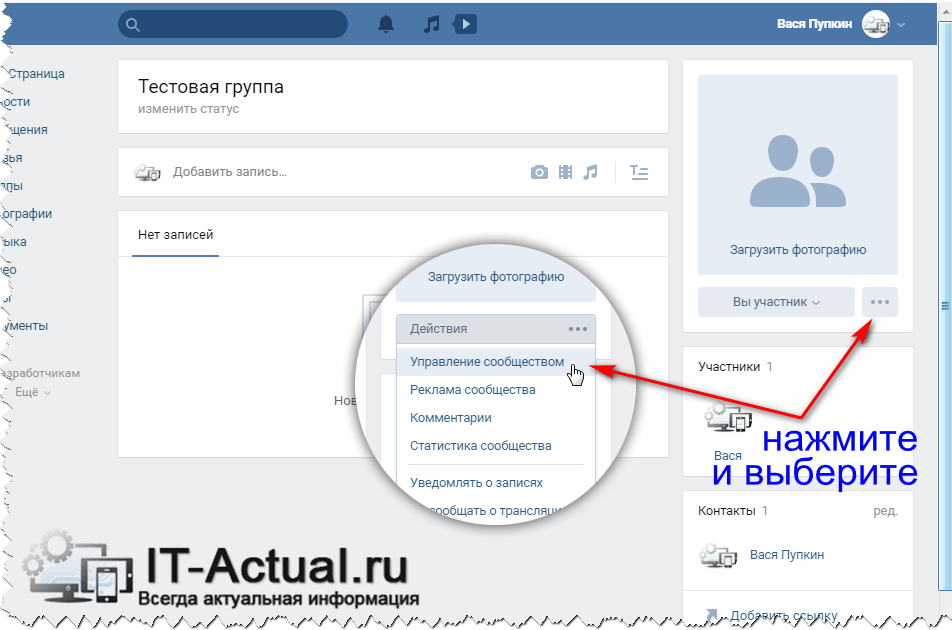
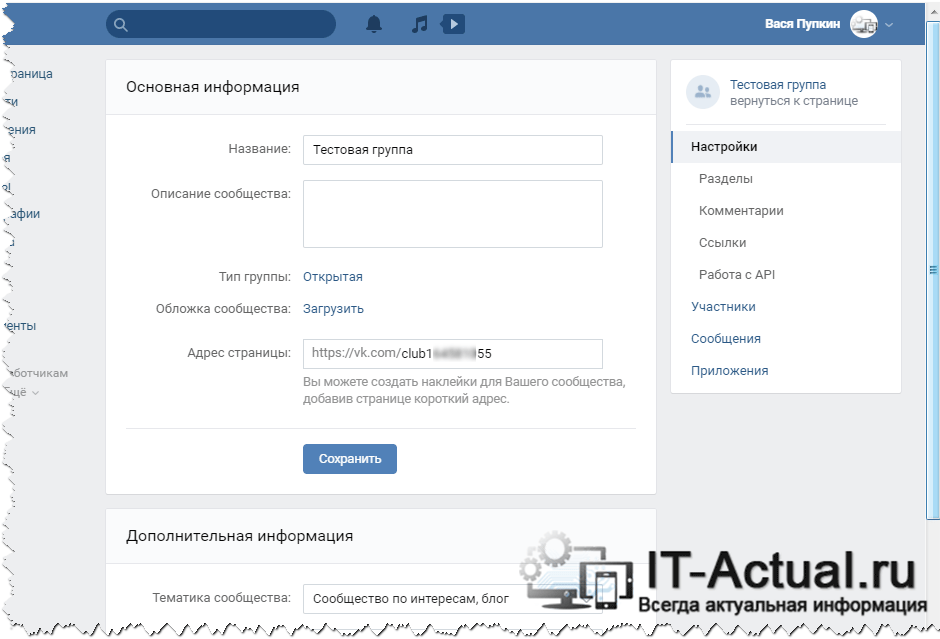
Добавить комментарий